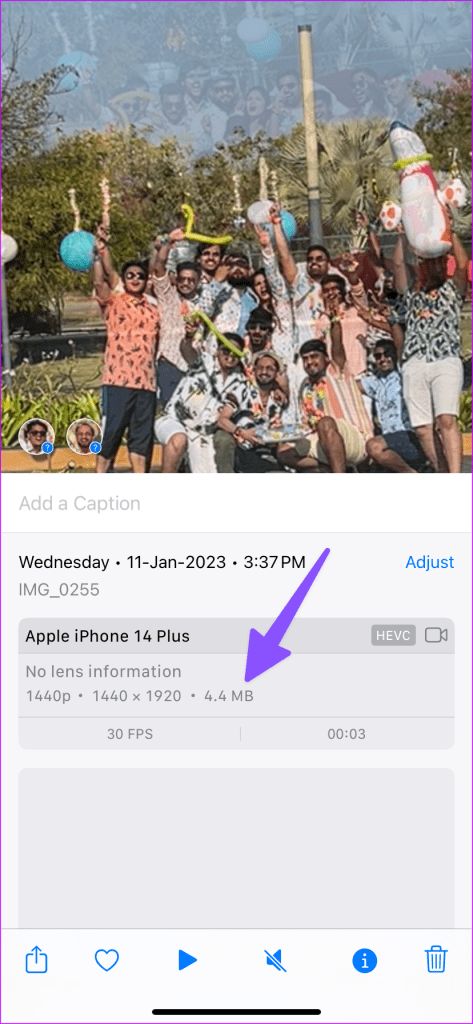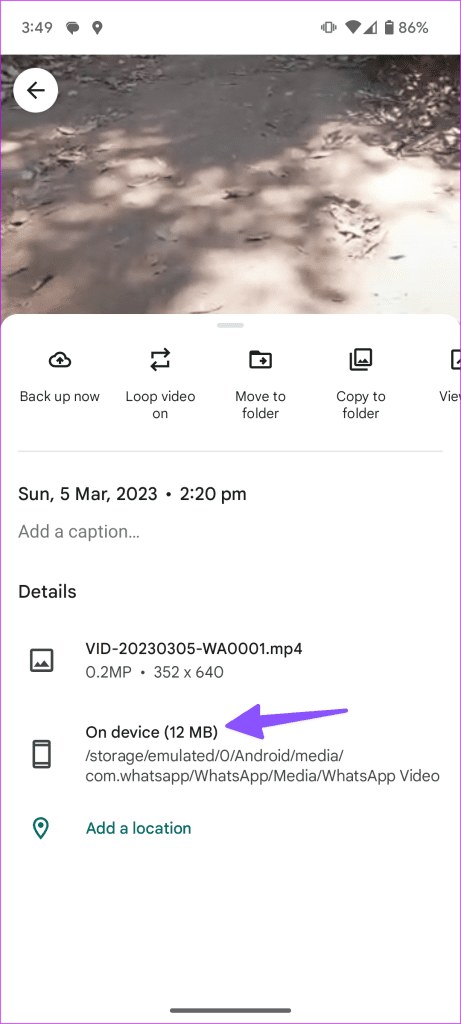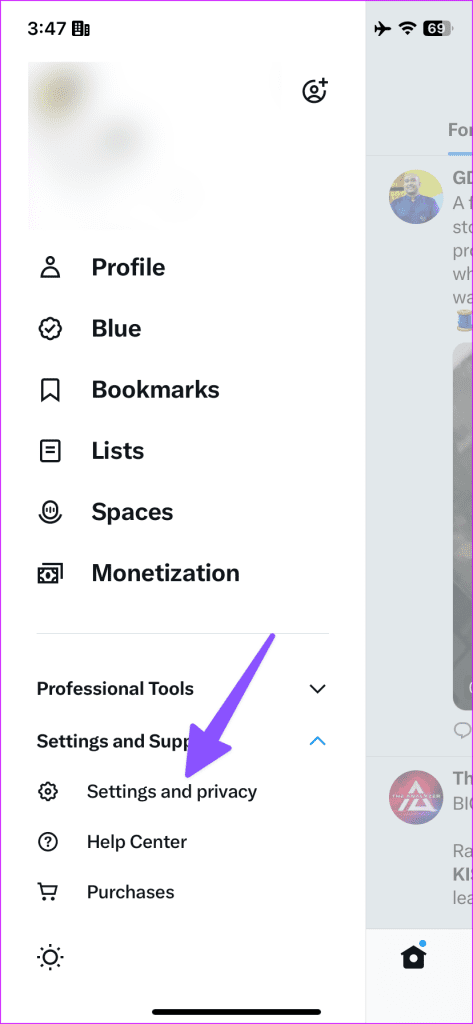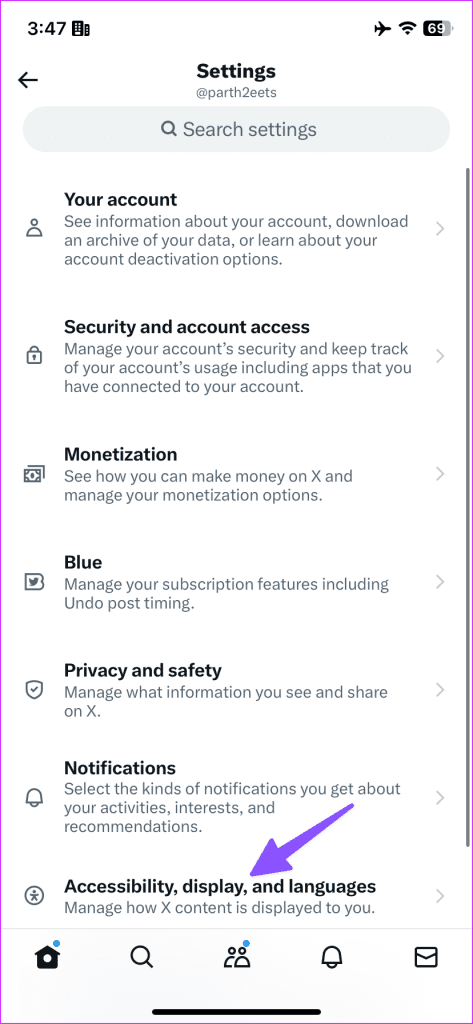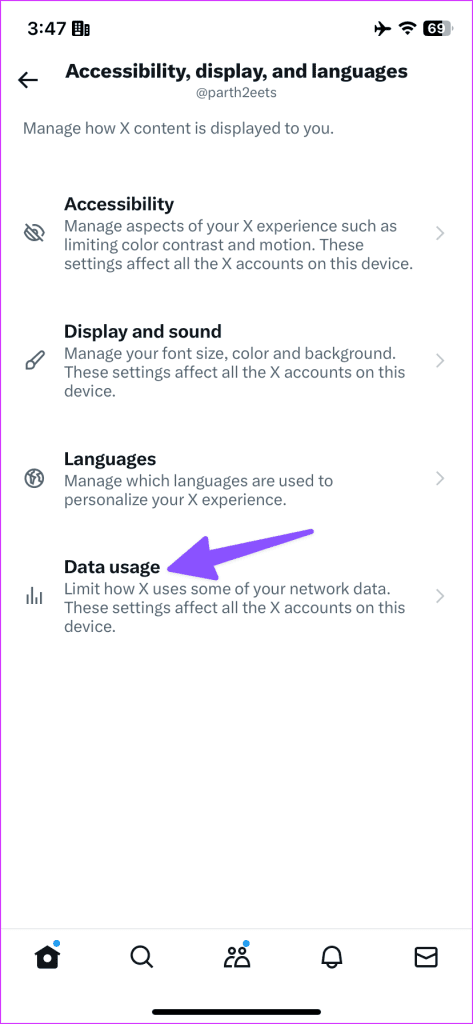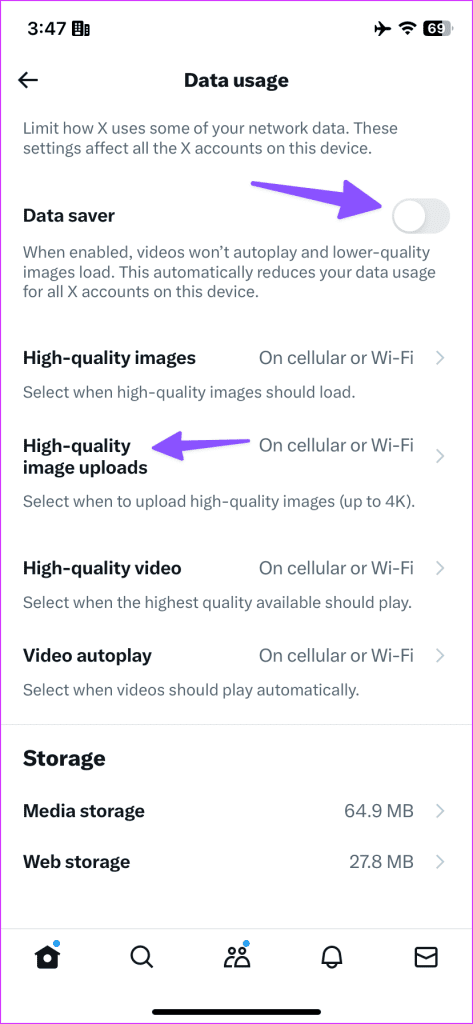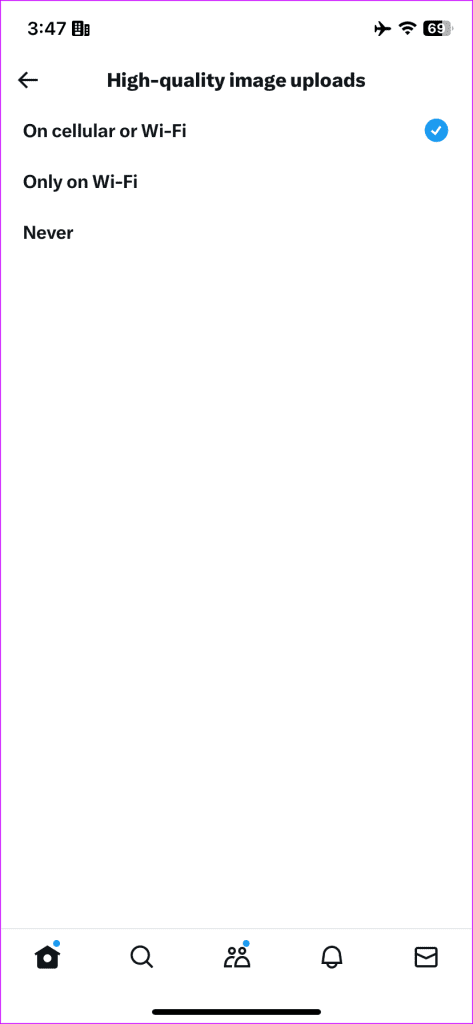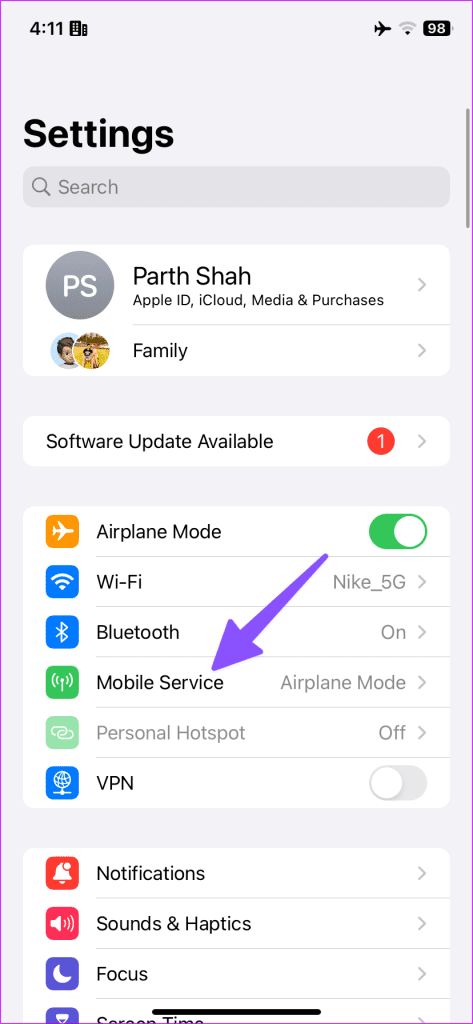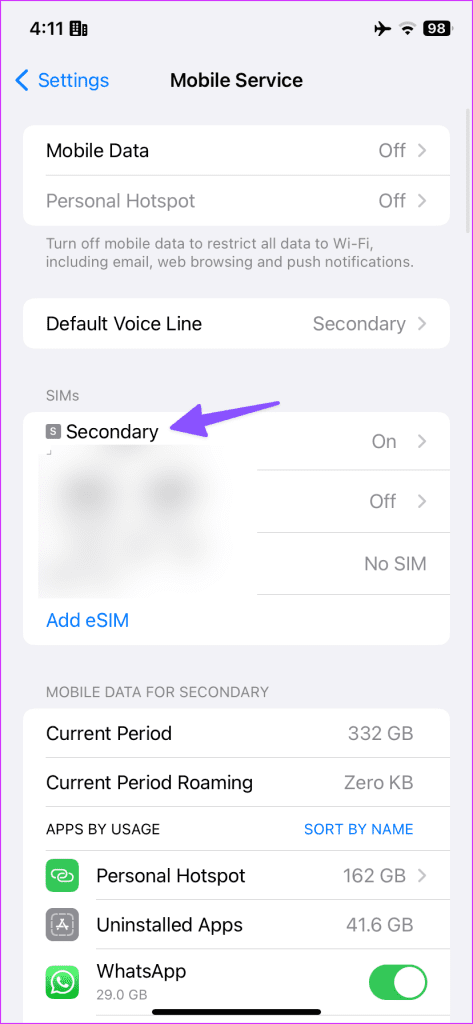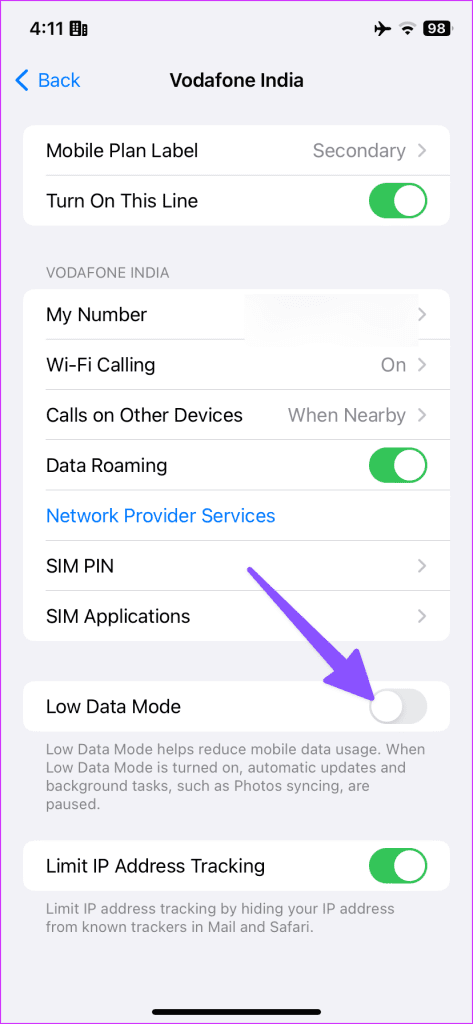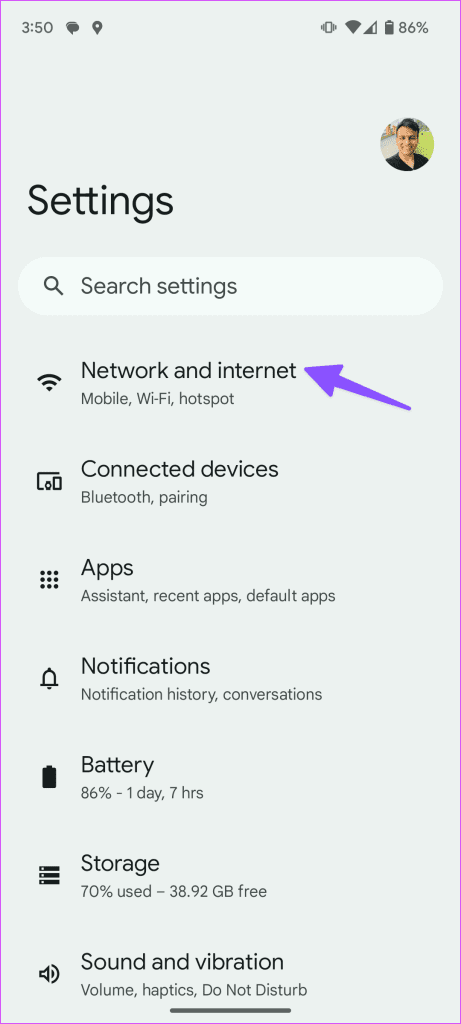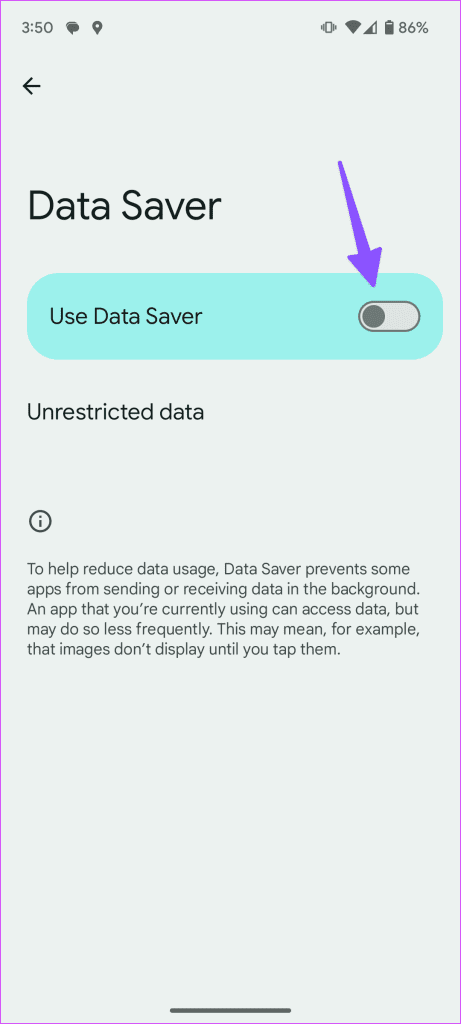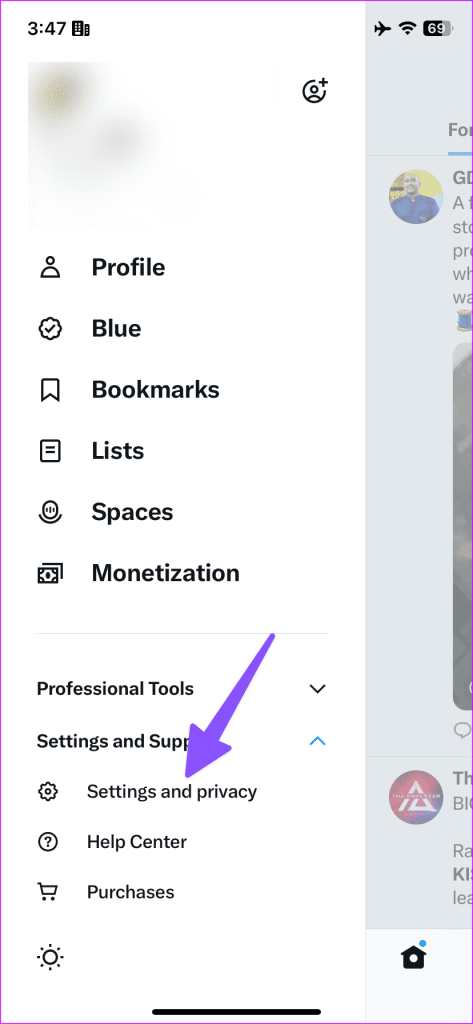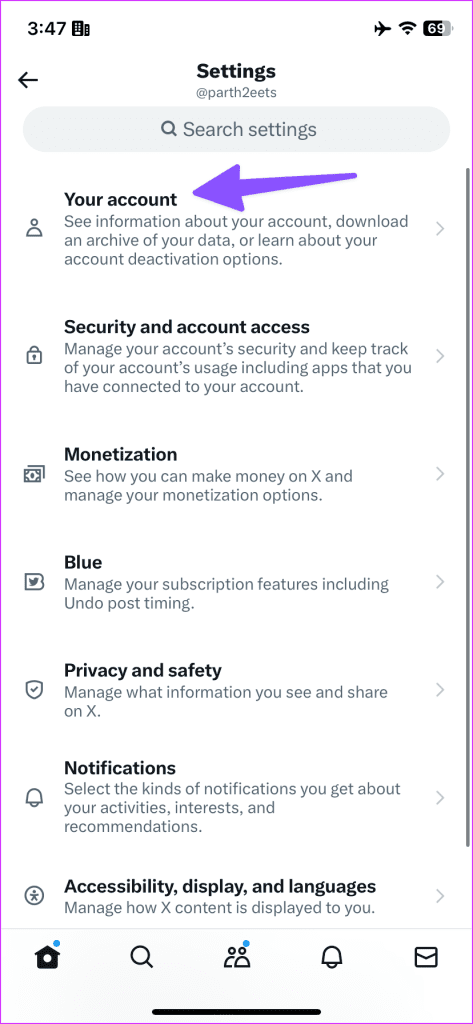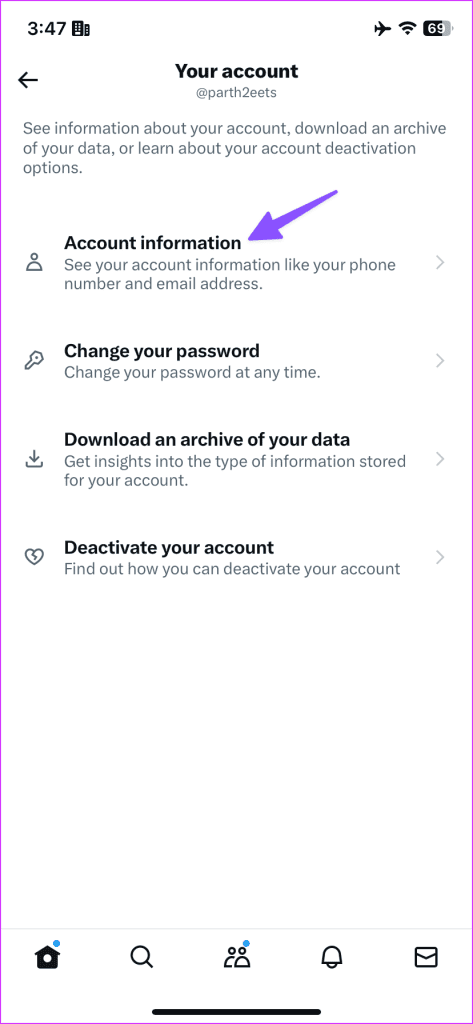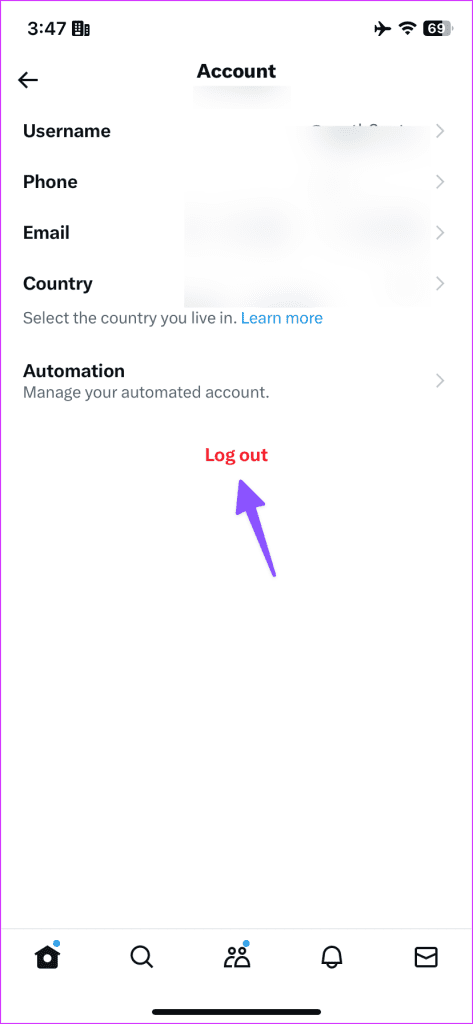Hoewel Twitter de laatste tijd behoorlijk wat ups en downs heeft gekend, is het sociale-medianetwerk nog steeds populair onder gebruikers, bedrijven, beroemdheden en politici. Velen hebben problemen ondervonden bij het uploaden van foto's en video's met hun tweets. Je tweets met alleen tekst zonder mediabestanden genereren mogelijk geen hoge betrokkenheid. Hier zijn de beste manieren om te verhelpen dat Twitter geen foto's en video's uploadt.

Met het nieuwe programma voor het delen van advertentie-inkomsten van Twitter met makers zijn velen actief begonnen met het plaatsen van berichten op het platform om de betrokkenheid te vergroten. Twitter-foto- of video-uploads die op 99% blijven hangen, kunnen uw ervaring echter verpesten. Laten we het probleem voor eens en voor altijd oplossen.
Opmerking: Twitter heeft onlangs de bedrijfsnaam en het logo gewijzigd in X. Vanwege de bekendheid van het platform zullen we dit echter in het hele bericht als Twitter vermelden.
U moet eerst het videoformaat op uw telefoon controleren. Als je geen Twitter Blue-abonnement hebt, upload je een video van maximaal 140 seconden (2 minuten en 20 seconden) en 512 MB groot. Hier leest u hoe u het videoformaat op iPhone en Android kunt controleren.
iPhone
Stap 1: Open de Foto's-app op uw iPhone.
Stap 2: Selecteer een video en veeg erover omhoog. Controleer de bestandsgrootte.
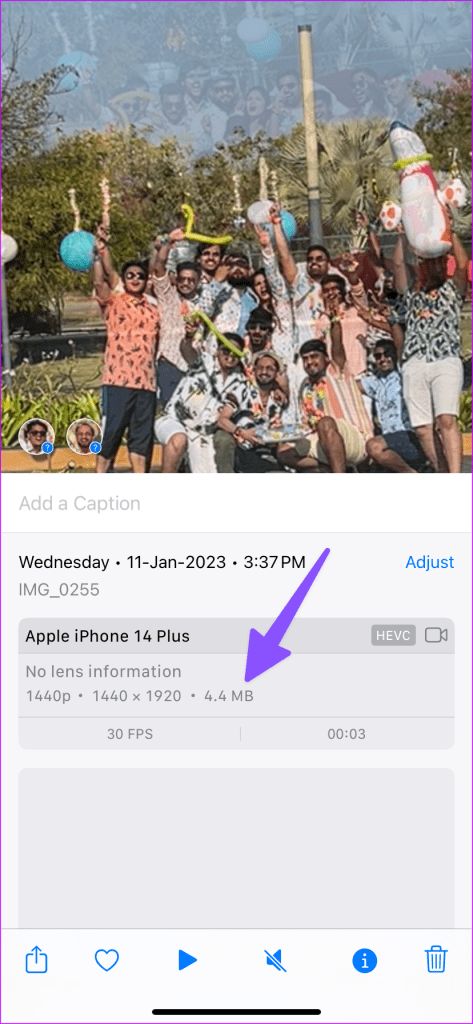
Android
Stap 1: Start Google Foto's op Android.
Stap 2: Selecteer een video en veeg eroverheen om de grootte te controleren.
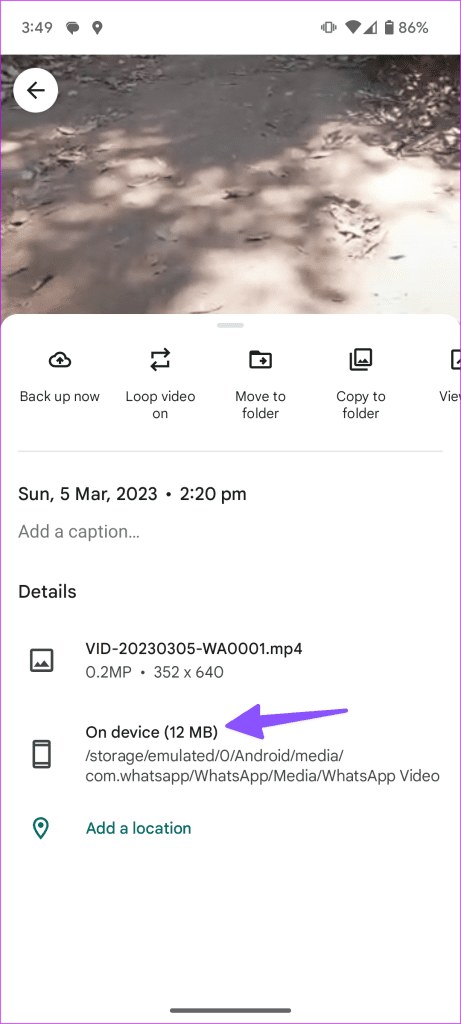
Als je een hoge uploadlimiet wilt, neem dan een Twitter Blue-abonnement. Betaalde gebruikers kunnen video's van maximaal 2 uur (met een grootte van ongeveer 8 GB) uploaden op Twitter voor iOS en internet (10 minuten op Twitter voor Android).
2. Start de app opnieuw en probeer het opnieuw
Je kunt de mobiele Twitter-app opnieuw opstarten, starten en het opnieuw proberen. Veeg vanaf de onderkant omhoog en houd deze vast om het menu met recente apps te openen, en veeg omhoog op Twitter om het te sluiten.
Open Twitter, druk op de knop Opstellen, typ de tekst en probeer foto's en video's te uploaden.

3. Controleer de netwerkverbinding
De foutmelding 'Sommige van uw media kan niet worden geüpload' kan verschijnen als gevolg van een trage internetverbinding op uw telefoon. U kunt de vliegtuigmodus op uw telefoon inschakelen en deze na enige tijd uitschakelen om een nieuwe mobiele internetverbinding tot stand te brengen.
Als de problemen aanhouden, reset u de netwerkinstellingen op uw telefoon en probeert u het opnieuw.
Heb je een databesparingsmodus ingeschakeld op Twitter? U kunt problemen ondervinden bij het uploaden van afbeeldingen en video's van hoge kwaliteit naar het platform. Dit is wat u moet doen.
Stap 1: Open de Twitter-app op uw telefoon.
Stap 2: Tik op uw profielfoto, vouw Instellingen Ondersteuning uit en open Instellingen privacy.

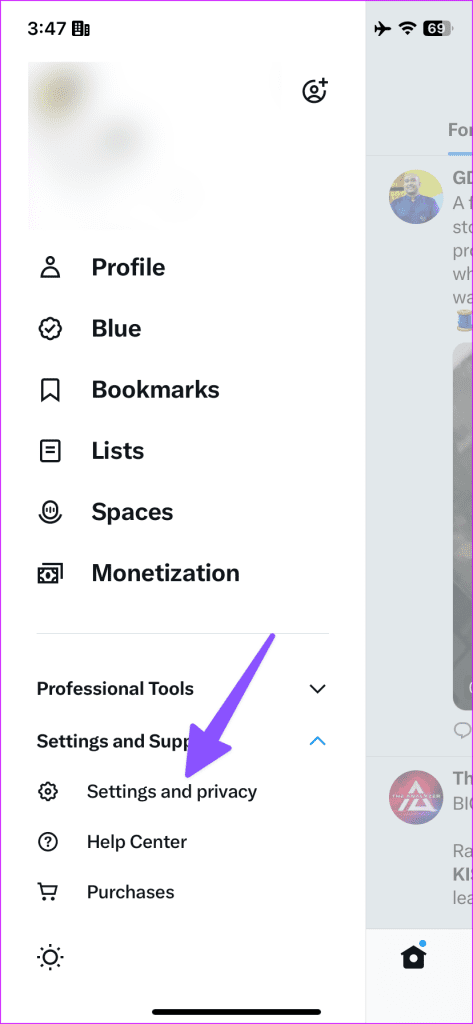
Stap 3: Selecteer Toegankelijkheid, weergave en talen.
Stap 4: Tik op Datagebruik en schakel de Databesparingsmodus uit.
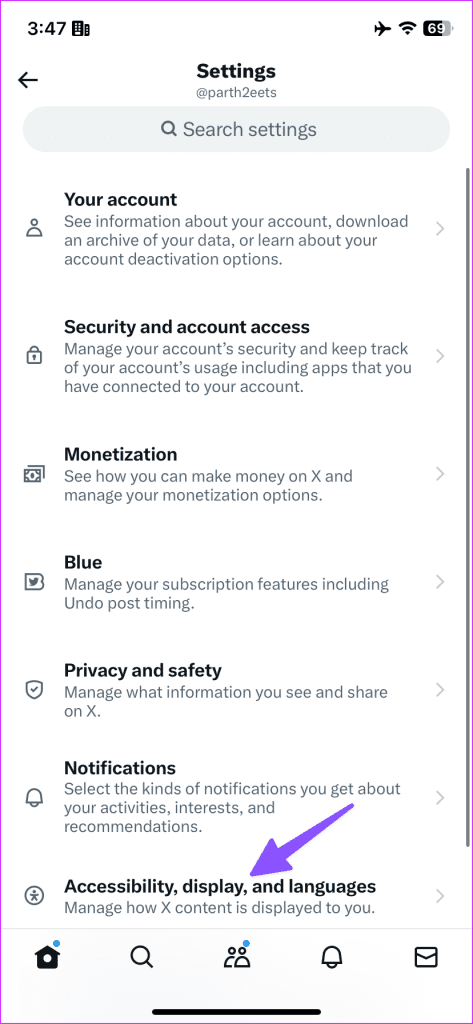
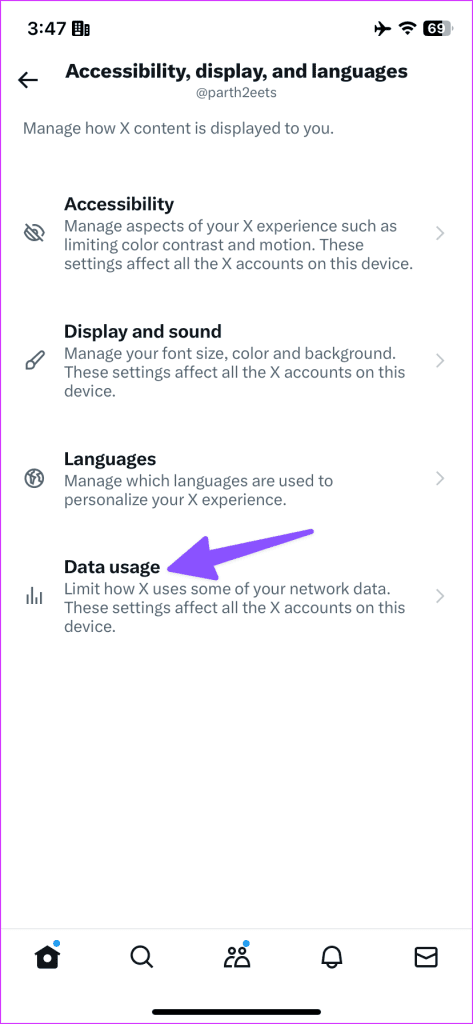
Stap 5: Selecteer Hoge kwaliteit afbeeldingsuploads en tik op 'Op mobiel of Wi-Fi'.
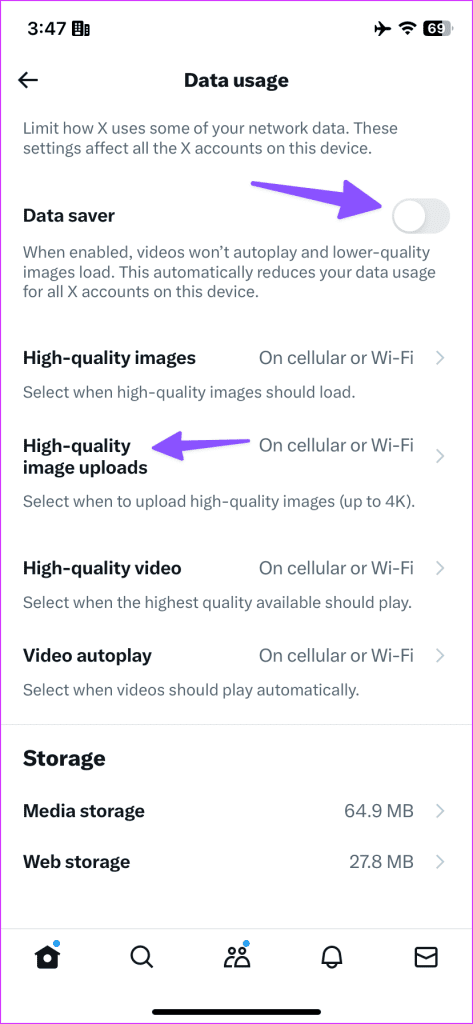
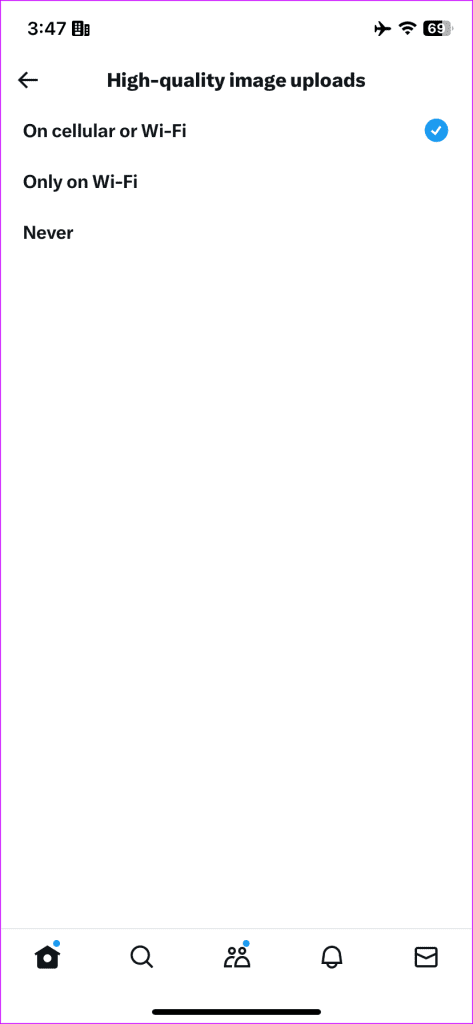
5. Schakel gegevensbesparing voor het hele systeem uit
Een systeembrede databesparingsmodus kan het media-uploadproces op Twitter beïnvloeden. U moet de gegevensbesparingsmodus op iPhone en Android uitschakelen.
iPhone
Stap 1: Open de app Instellingen en selecteer Mobiele services.
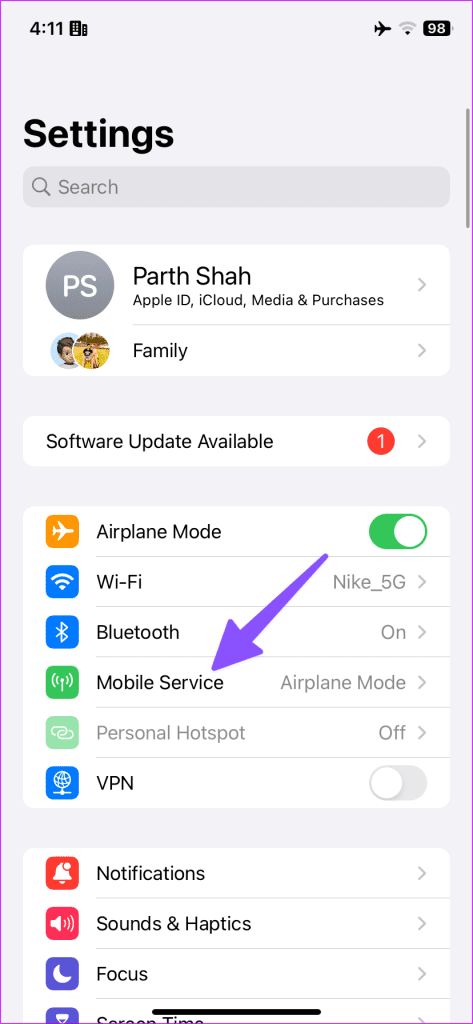
Stap 2: Selecteer uw hoofdsimkaart en schakel de schakelaar 'Low Data Mode' uit.
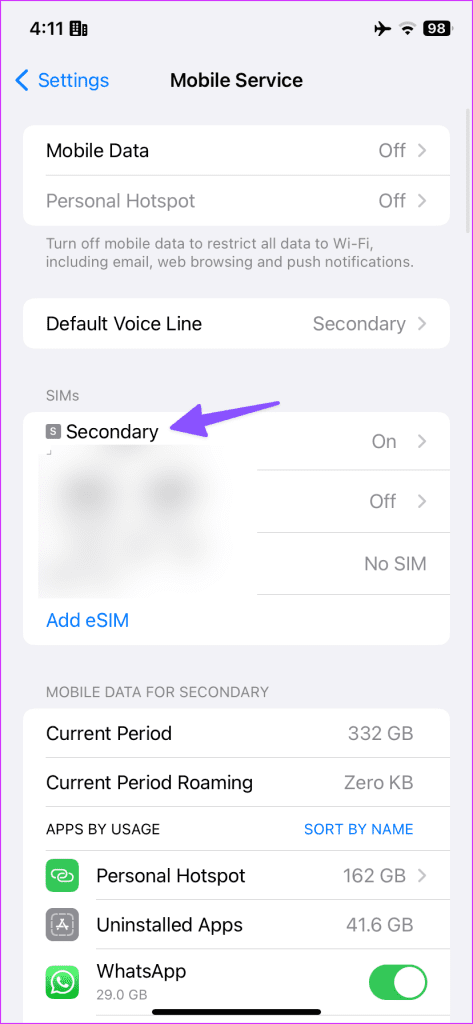
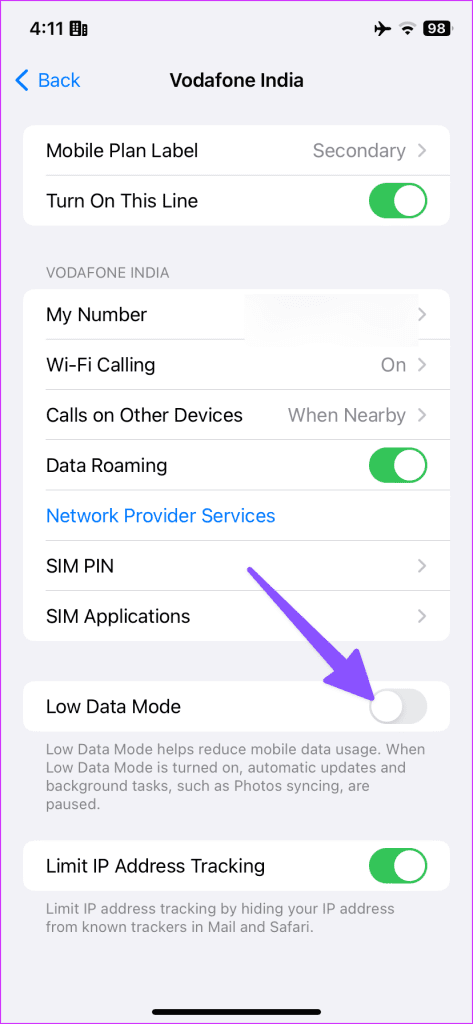
Android
Stap 1: Start Instellingen en selecteer Netwerk en internet.
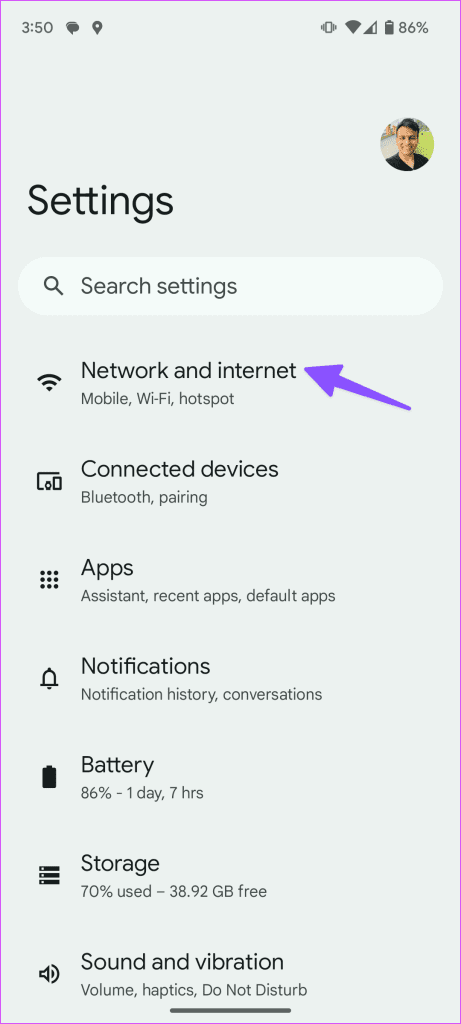
Stap 2: Tik op Databesparing en schakel hetzelfde uit.

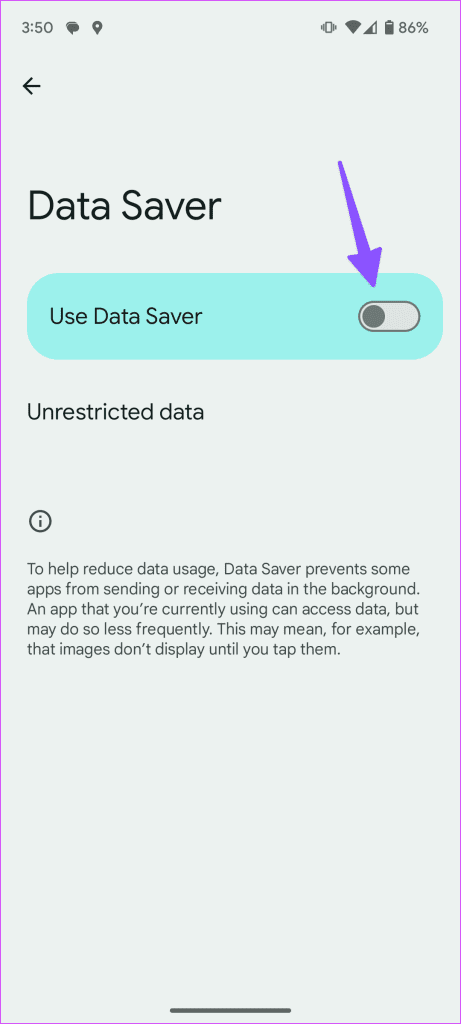
Wanneer de Twitter-servers te maken krijgen met een storing, kun je geen Tweets ophalen , wordt het afspelen van video onderbroken en uploadt het platform ook geen foto's en video's. U kunt Downdetector bezoeken en naar Twitter zoeken om het probleem te bevestigen. Je moet wachten tot Twitter de problemen vanaf het einde heeft opgelost.
7. Uw account is beperkt
Heb je een van de richtlijnen of voorwaarden van de Twitter-community geschonden? Twitter-moderators kunnen uw account beperken tot de modus Alleen-lezen. Je kunt geen Tweets leuk vinden, retweeten, beantwoorden of nieuwe plaatsen. Mogelijk ontvangt u hiervan een bevestigingsmail van Twitter.
Accountbeperking kan een paar dagen, een week of een maand duren. Het hangt af van het aantal regels dat je op het platform hebt overtreden.
8. Schakel VPN uit
Twitter kan vreemd reageren op een actieve VPN-verbinding. Het platform is ook in verschillende regio's verboden. U moet VPN uitschakelen en het opnieuw proberen.

9. Meld u af en log opnieuw in
Het uploaden van Twitter-media mislukt mogelijk vanwege een accountverificatiefout. U moet zich afmelden bij uw account en opnieuw aanmelden.
Stap 1: Open de Twitter-app op uw telefoon.
Stap 2: Tik op uw profielfoto, vouw Instellingen Ondersteuning uit en open Instellingen privacy.

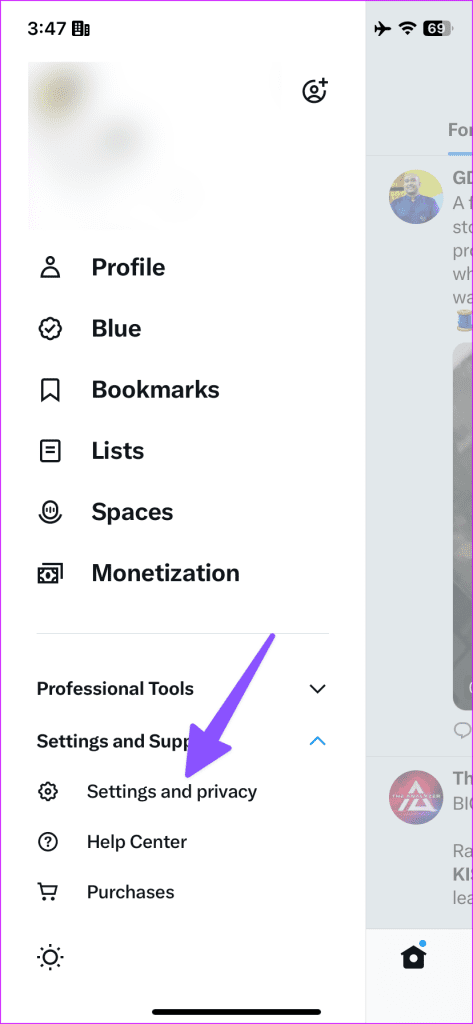
Stap 3: Selecteer Uw account. Tik op Accountinformatie.
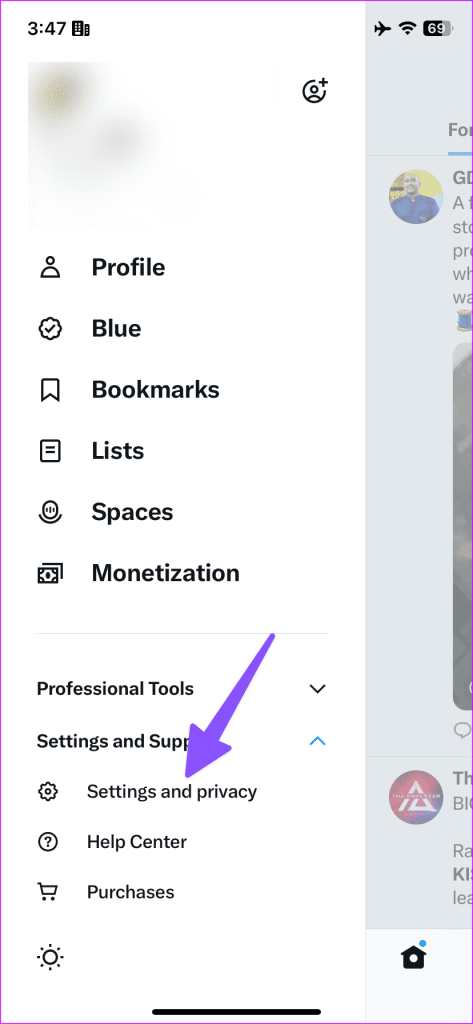
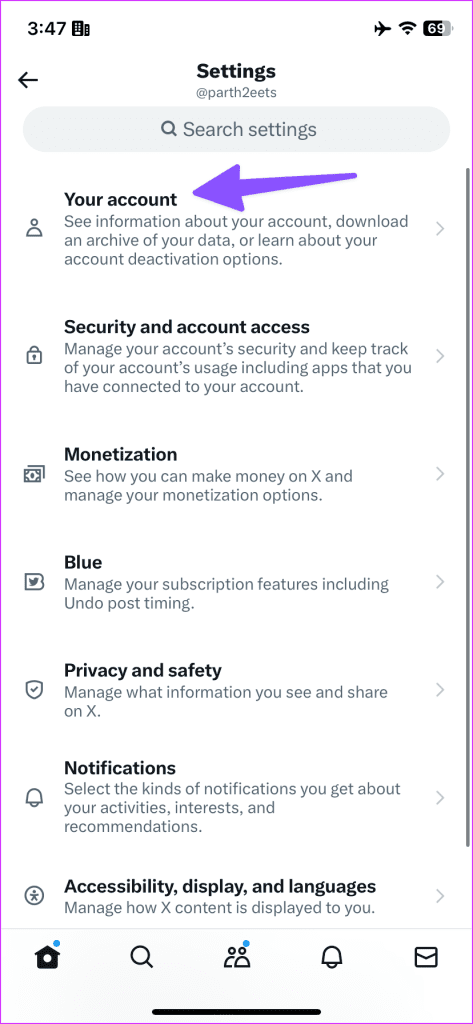
Stap 4: Tik op Uitloggen.
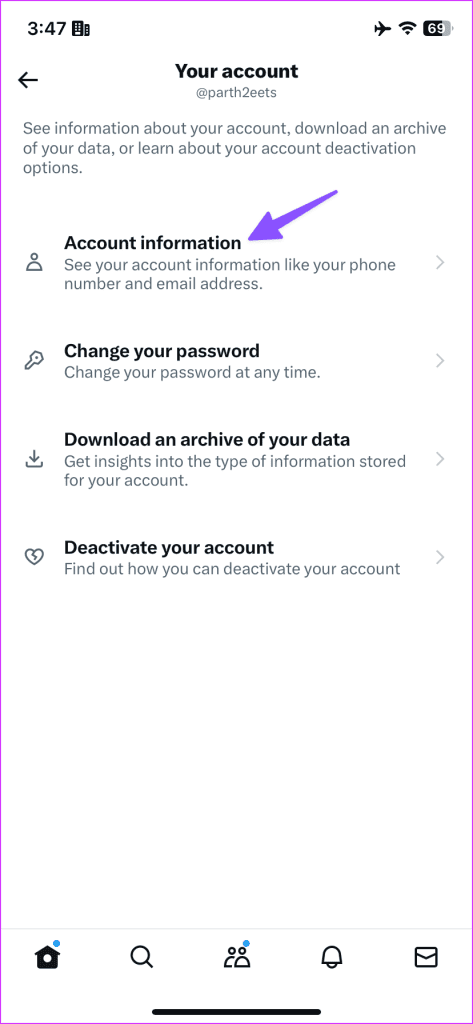
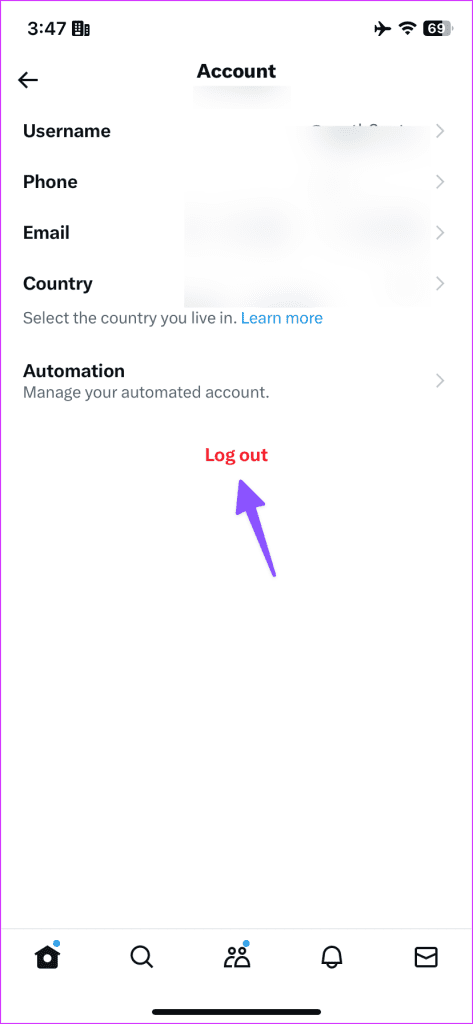
Meld u aan met de Twitter-accountgegevens en u bent klaar om te gaan.
Verouderde Twitter-apps kunnen problemen veroorzaken bij het uploaden van foto's en video's met een Tweet. Je moet Twitter uploaden naar de nieuwste versie vanuit de App Store of de Play Store.
Heeft u nog steeds problemen met het uploaden van foto's en video's op de mobiele Twitter-apps? Het is tijd om ze te dumpen ten gunste van de webversie van Twitter. U kunt mediabestanden naar het bureaublad overbrengen en beginnen met tweeten.
Het kan zijn dat je een hoge betrokkenheid mist tijdens trending hours wanneer Twitter er niet in slaagt foto's en video's te uploaden. Welke truc heeft voor jou gewerkt? Deel uw bevindingen in de reacties hieronder.